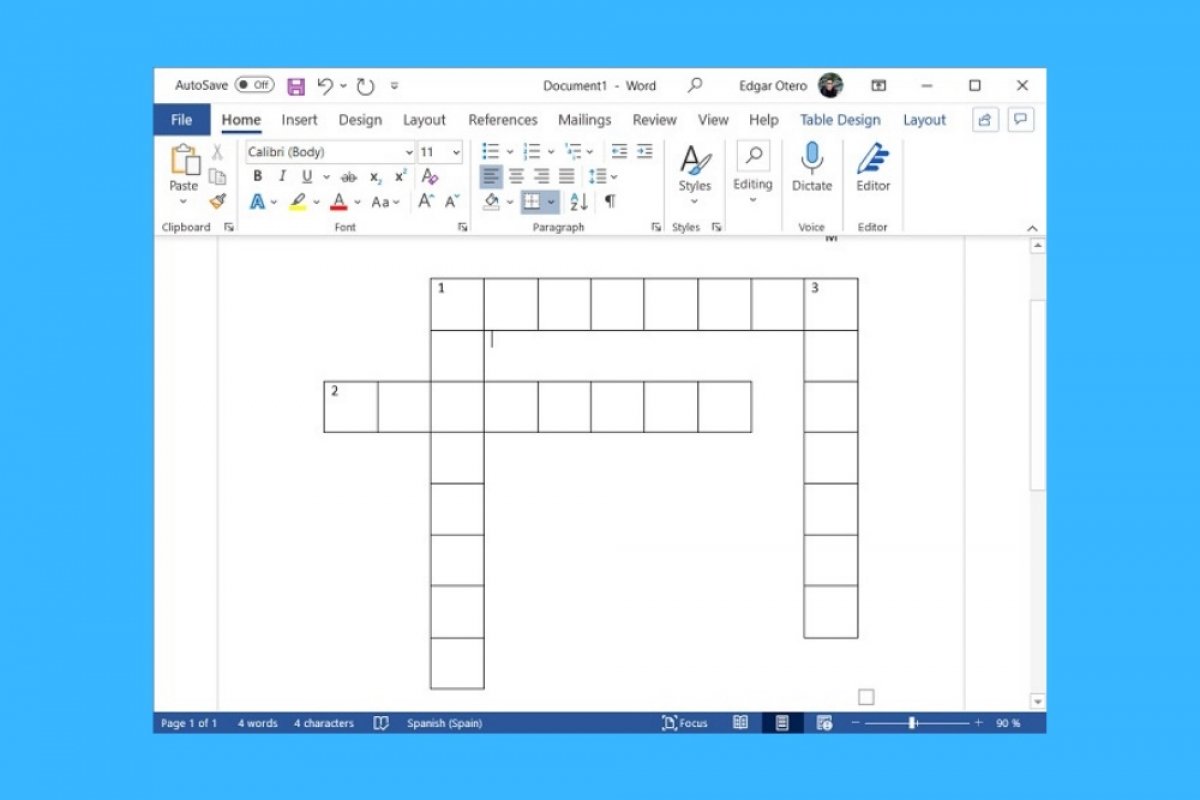O Word é um processador de texto extremamente completo. Além dos documentos mais básicos, também permite criar o conteúdo mais complexo, como as palavras cruzadas. Se você estava pensando em usar o Word para criar um, então confira abaixo como faze esse processo.
O primeiro passo para criar palavras cruzadas no Word basta inserir uma tabela. Ir até a seção Insert.
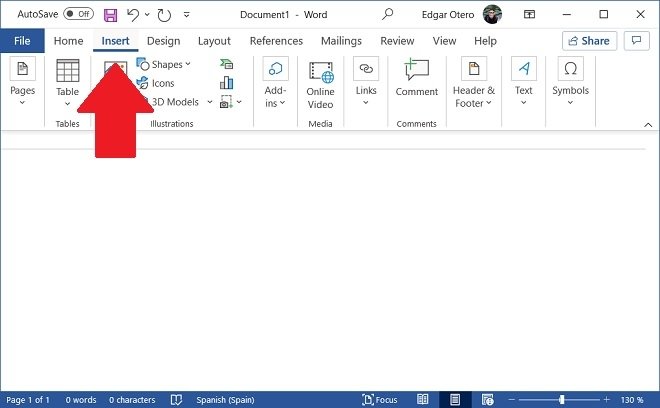 Inserir tabela no Word
Inserir tabela no Word
Lá, clique no botão Table.
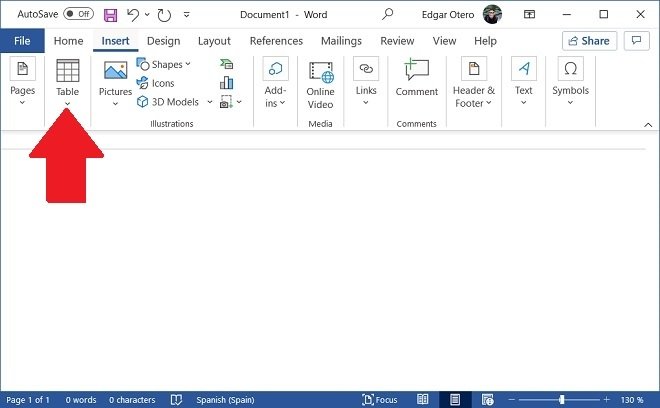 Seção para inserir tabelas
Seção para inserir tabelas
Imediatamente, aparece na tela um menu pop-up no qual você pode selecionar o tamanho da sua tabela. Escolha aquela que melhor se adapte às suas necessidades. Não se esqueça que, posteriormente, você poderá adicionar mais colunas e mais filas à tabela, caso for necessário.
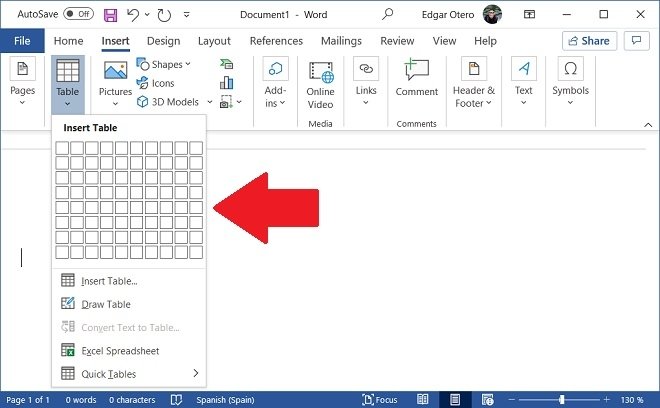 Escolher o tamanho da tabela
Escolher o tamanho da tabela
Depois de inserir a tabela no documento, crie suas palavras cruzadas. Faça isso escrevendo as palavras nas grades correspondentes. Você pode ver um exemplo disso na seguinte imagem.
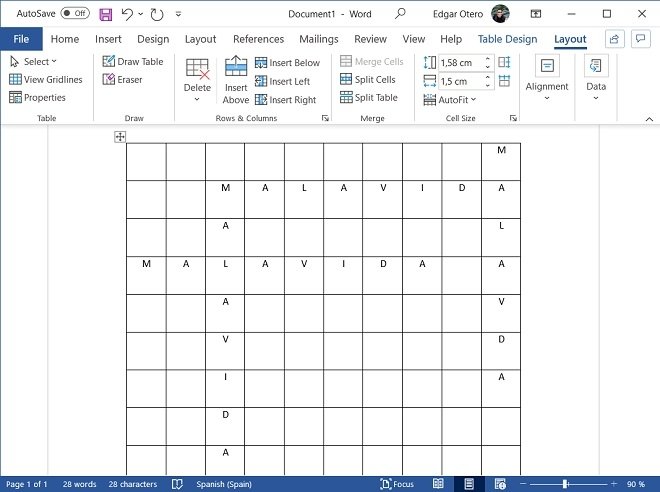 Criando as palavras cruzadas
Criando as palavras cruzadas
Agora chegou o momento de eliminar as bordas da tabela. Na seção Table design, você encontrará a configuração Borders. Na lista de opções, deverá escolher No borders. A figura resultante deve ser parecida à seguinte captura.
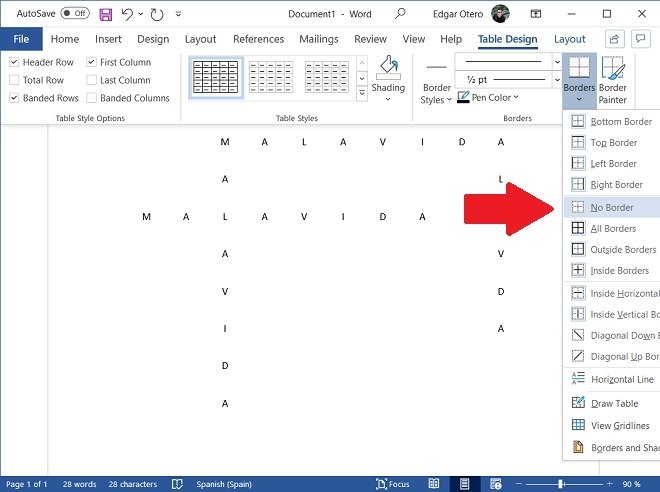 Eliminar bordas
Eliminar bordas
Para adicionar bordas a cada palavra, selecione todas as grades que a contêm, ir novamente a Borders, clique em All borders. Repita esse processo com todas as palavras.
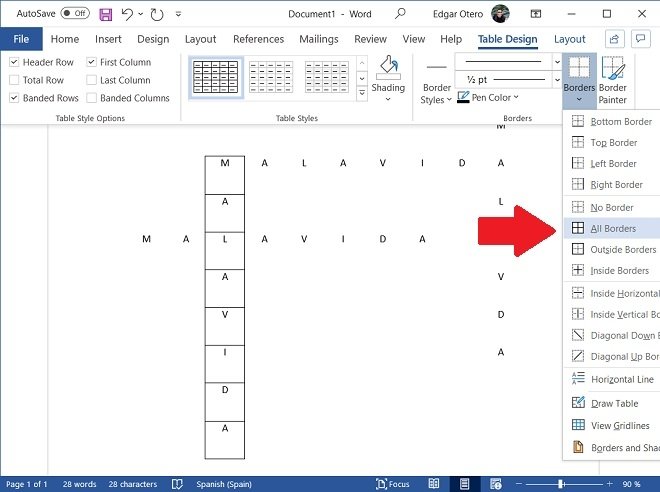 Adicionar bordas novamente
Adicionar bordas novamente
Antes de eliminar o conteúdo da tabela, escreva as definições colocando um número de cada palavra. Quando cada termo tenha sua descrição e de um número outorgado, é o momento de remover todo o conteúdo da tabela. Então, escreva o número correspondente a cada palavra no local certo.
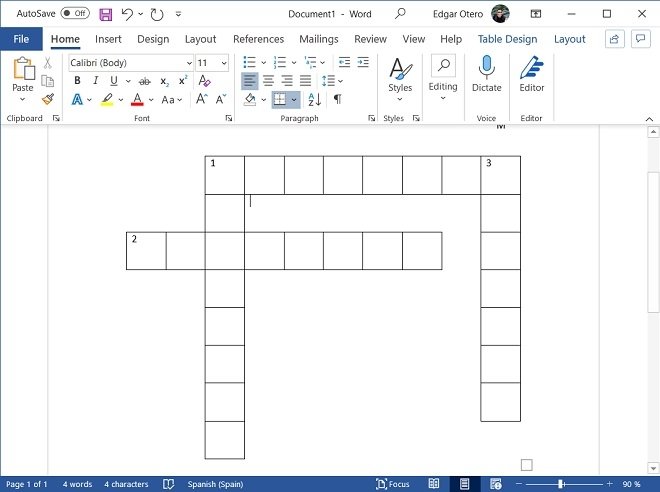 Eliminar conteúdo e adicionar números
Eliminar conteúdo e adicionar números
Para deixá-lo mais convincente, basta alinhar os números à esquerda. Depois de dar esses passos, suas palavras cruzadas estarão prontas para imprimir ou exportar para outros formatos, como PDF.